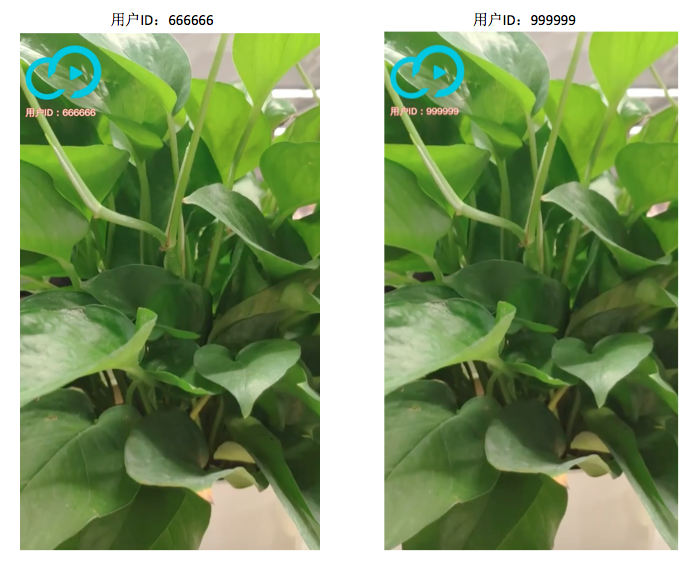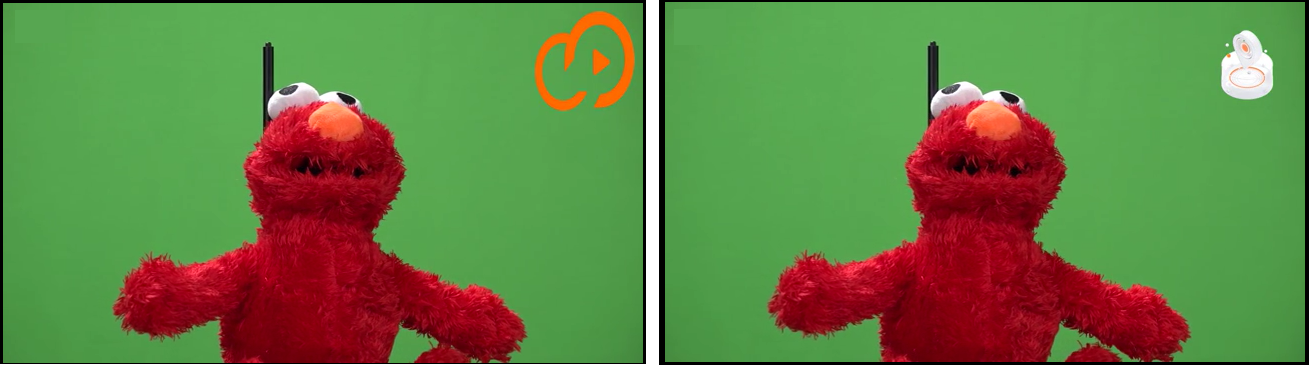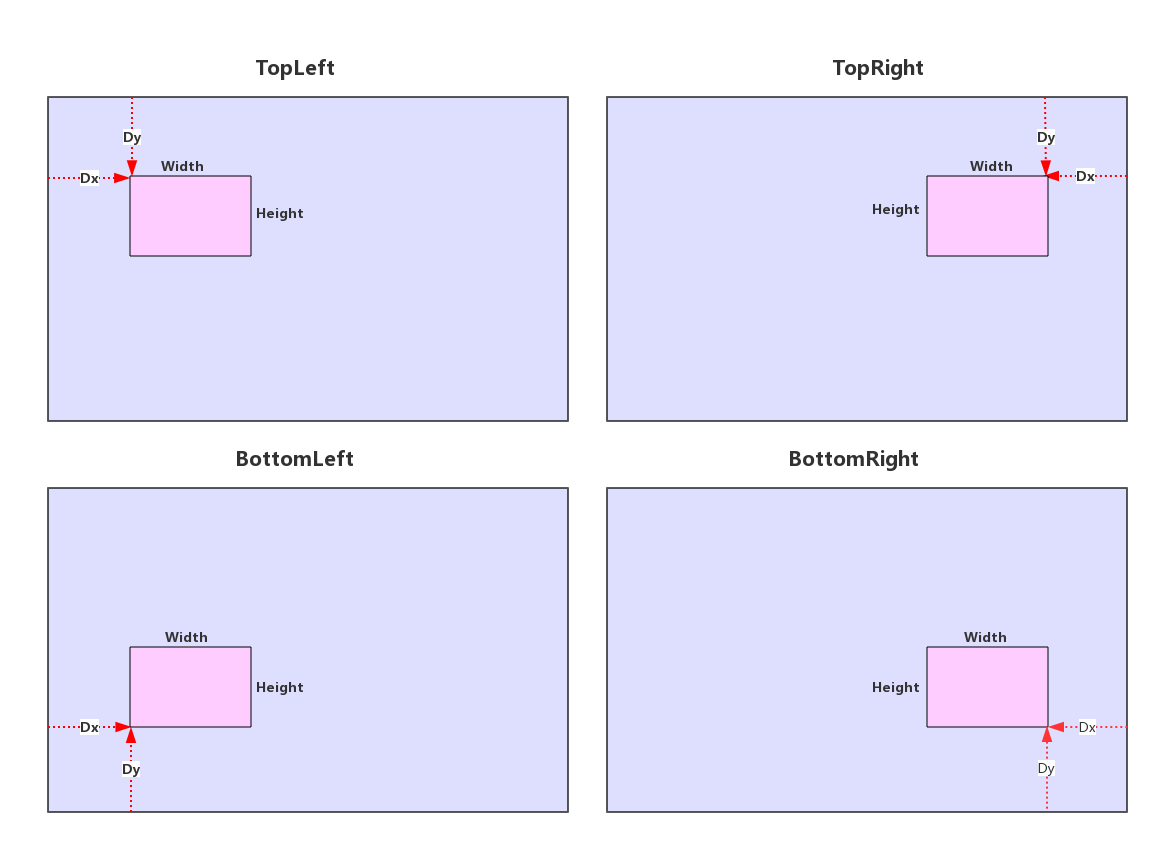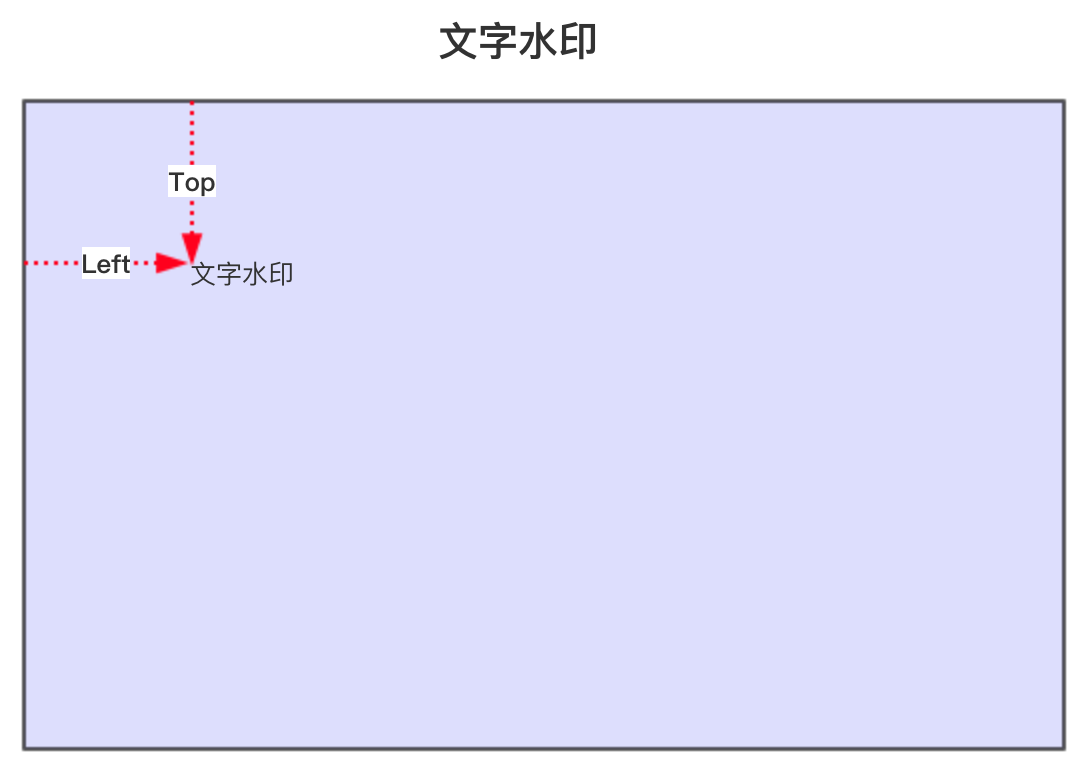工作原理
视频点播的水印基于转码实现,即指在视频的编解码过程中将图片、文字等信息压制到视频流中合并输出一个带图文水印的新的视频文件。
水印类型
类型 | 支持格式 | 使用说明 |
图片 | | 通过控制台方式仅支持设置PNG、GIF格式的水印模板,通过OpenAPI方式支持设置PNG、GIF、APNG和MOV格式的水印模板。 动图水印受文件扩展名限制,gif、apng和mov必须是小写,静态图片不受扩展名限制。 水印图片必须与需要添加水印的视频存储到同一存储Bucket中。例如:存储在华东2的点播系统Bucket上的视频,使用的水印文件必须存储在华东2的点播系统Bucket上,不可跨区域且暂不支持跨存储Bucket,存储Bucket详情请参见存储管理。 支持设置水印图片在视频中的展示时间,以实现水印从片头展示到片尾或仅在某段时间内展示。
|
文字 | - | 支持设置文字的字体、字号、颜色、透明度、字体描边等效果。 |
费用说明
视频点播的水印基于转码实现,转码涉及费用产生,计费详情请参见媒资转码计费。
如何使用
步骤一:创建水印模板
为了简化水印任务的处理过程,视频点播将复杂的水印位置、水印大小、水印文字的字体、颜色等水印参数固化成模板,并通过具有唯一性的模板ID来指代。
控制台方式
登录视频点播控制台。
在左侧导航栏选择配置管理 > 媒体处理配置 > 水印模板,进入到水印模板页面。
单击添加水印,您可按需设置图片水印或文字水印。
图片水印参数说明
参数 | 描述 |
水印类型 | 选择图片。 |
水印素材 | 上传水印图片。
说明 控制台仅支持PNG和GIF格式,大小不超过20 MB。 |
水印名称 | 输入水印模板名称。 |
尺寸(宽x高) | 设置水印图片的大小。更多信息,请参见水印位置及水印尺寸参数详解。
说明 水印图片的宽或高如果只设置一边,则另外一边会按照原图的比例进行缩放。 |
位置 | 水印图片相对输出视频画面的大概位置。默认为右上,用于标示水印初始位置。更多信息,请参见水印位置及水印尺寸参数详解。取值: |
水平偏移 | 水印图片在输出视频画面上水平偏移距离。更多信息,请参见水印位置及水印尺寸参数详解。 |
垂直偏移 | 水印图片在输出视频画面上垂直偏移距离。更多信息,请参见水印位置及水印尺寸参数详解。 |
时间线 | 水印时间线用于控制水印图片在视频画面上的开始显示时间以及持续显示时间,可以通过多组水印配置控制水印图片在视频画面中的动态显示效果。 |
预览画面尺寸(宽x高) | 可以根据实际视频信息输入,以便预览水印图片在实际视频上的展示位置和效果。单位:像素。 |
文字水印参数说明
参数 | 说明 |
水印类型 | 选择文字。 |
水印内容 | 输入需要作为水印的文字内容。 |
水印名称 | 输入水印模板的名称。 |
字体 | 水印文字的字体。取值: 宋体 文泉驿正黑 文泉驿等宽正黑 文泉驿点阵正黑 圆体-简常规体
|
字号 | 水印文字的字体大小,单位:像素。 |
透明度 | 水印文字的透明度,值越小越透明。单位:像素,精确到小数点后2位。取值范围:(0, 1]。 |
字体颜色 | 设置水印文字的字体颜色。 |
描边宽度 | 字体描边的宽度大小,单位:像素。取值范围:(0, 4096]。 |
描边颜色 | 设置字体描边颜色。 |
垂直偏移 | 水印文字在输出视频画面上的垂直偏移距离。更多信息,请参见水印位置及水印尺寸参数详解。 正整型:单位,像素。取值范围[8,4096]。 |
水平偏移 | 水印文字在输出视频画面上的水平偏移距离。更多信息,请参见水印位置及水印尺寸参数详解。 正整型:单位,像素。取值范围[8,4096]。 |
预览画面尺寸 | 可以根据实际视频信息输入,以便预览水印文字在实际视频上的展示位置和效果。单位:像素。 |
单击保存,完成配置。
水印模板创建成功后,您可以在水印模板列表页面查看已创建的水印模板及水印模板的ID。
水印位置及水印尺寸参数详解
图片水印
可通过ReferPos、Dx、Dy、Width、Height控制图片在输出视频画面中的显示位置以及效果。
API参数 | 控制台参数 | 描述 |
ReferPos | 位置 | 水印相对输出视频画面的大概位置。 左上角:TopLeft 左下角:BottomLeft 右上角:TopRight 右下角:BottomRight
|
Dx | 水平偏移 | 水印在输出视频画面上水平偏移距离。取值: 正整型,单位:像素;取值范围[8,4096]。 画面占比,单位:%;取值范围(0,1)。
|
Dy | 垂直偏移 | 水印在输出视频画面上垂直偏移距离。取值: 正整型,单位:像素;取值范围[8,4096]。 画面占比,单位:%;取值范围(0,1)。
|
Width | 尺寸(宽) | 水印在输出视频画面中显示的宽。取值: 正整型,单位:像素;取值范围[8,4096]。 画面占比,单位:%;取值范围(0,1)。
|
Height | 尺寸(高) | 水印在输出视频画面中显示的高。取值: 正整型,单位:像素;取值范围[8,4096]。 画面占比,单位:%;取值范围(0,1)。
|
Timeline | 时间线 | 水印时间线用于控制图片水印在视频画面上的开始显示时间以及持续显示时间,可以通过多组水印配置控制图片水印在视频画面的动态显示效果。更多信息,请参见水印时间线 Timeline。 |
示意图
如需水印居中显示,则可按照画面占比设置Dx=0.5、Dy=0.5参数调整(水印的偏移位置为视频输出画面宽高的50%)。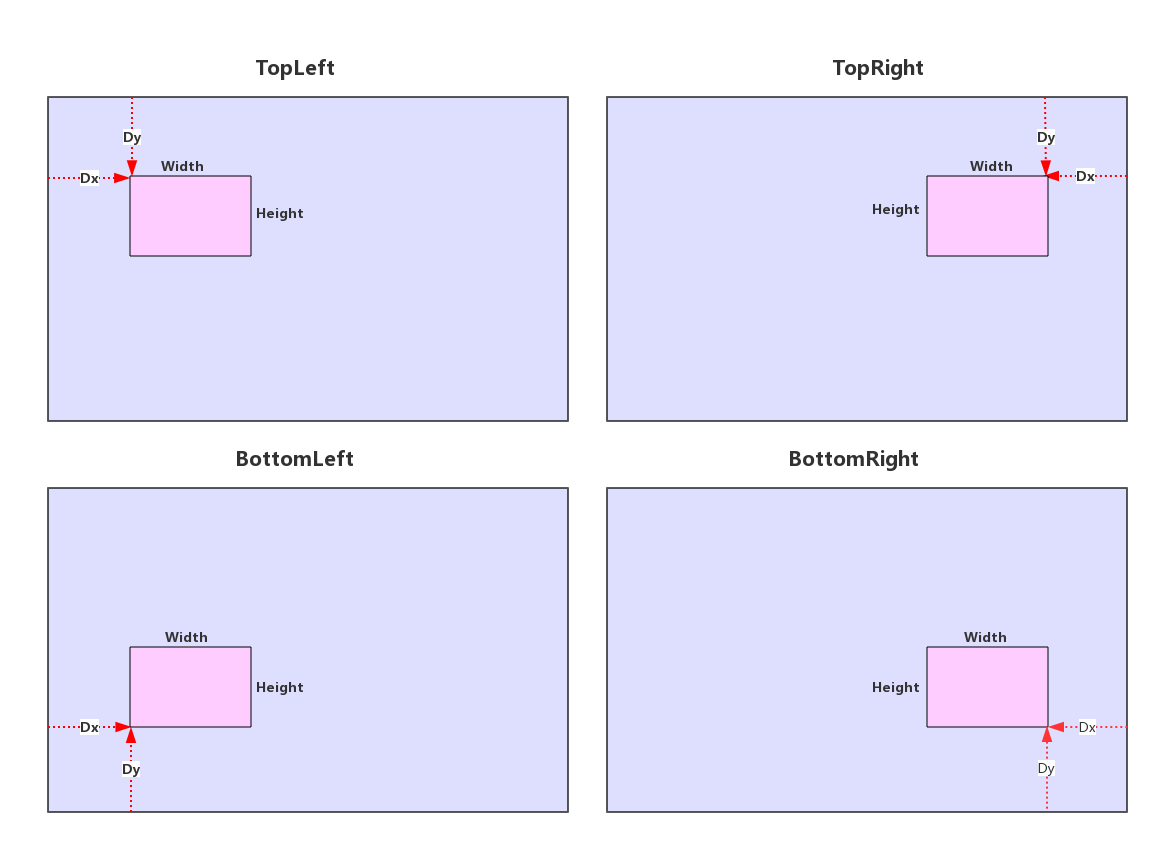
文字水印
文字水印暂时只支持相对输出视频画面的左上角开始偏移,偏移参数为Top、Left,暂只支持像素取值,不支持画面占比类参数取值。
API参数 | 控制台参数 | 描述 |
Top | 垂直偏移 | 文字水印距离输出视频画面的上边距离。单位:像素,取值范围[8,4096]。 |
Left | 水平偏移 | 文字水印距离输出视频画面的左边距离。单位:像素,取值范围[8,4096]。 |
示意图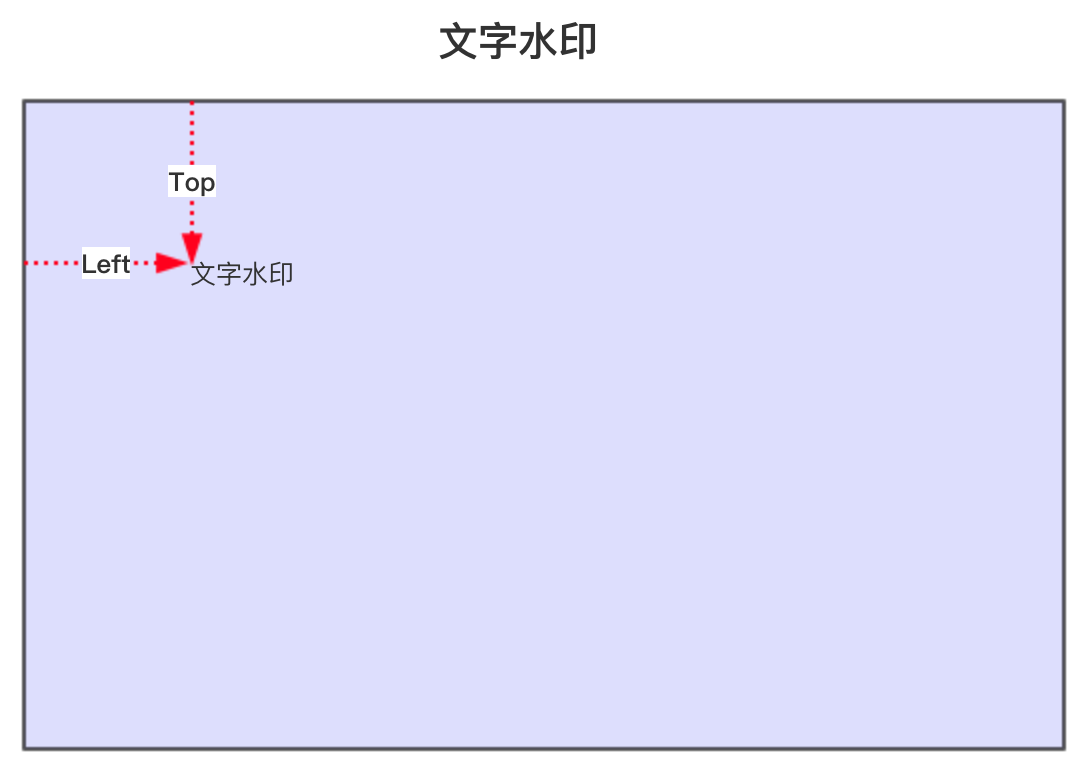
计算方式
图片水印的Dx、Dy、Width、Height参数支持正整型和画面占比取值两种计算模式,文字水印的Top和Left只支持正整型取值,具体如下:
正整型取值,单位:像素,取值范围[8,4096]。
重要 如果设置的参数超过视频输出画面的大小,则可能导致水印局部显示或者不显示。
例如:视频输出画面为640×360,相对位置为TopLeft,Dx=4000,Dy=4000,则输出画面上看不到水印(文字水印亦是如此)。
画面占比取值:相对输出视频分辨率宽度、高度的占比值,取值范围(0,1),精确到小数点后四位。
重要 如果输出画面比例多变不可控,建议按照画面占比设置水印位置、尺寸相关参数。
例如:0.9999。计算示例:Width/视频宽 = 0.1;Height/视频高 = 0.06;Dx/视频宽 = 0.02;Dy/视频高 = 0.03。
默认值
步骤二:创建转码模板组并关联水印模板
视频水印基于转码实现,转码任务需基于转码模板组发起。一个转码模板可同时关联多个水印模板。
控制台方式
登录视频点播控制台。
在左侧导航栏选择配置管理 > 媒体处理配置 > 转码模板组,进入到转码模板组页面。
单击添加转码模板组,进入到添加转码模板组页面。
设置转码模板组的名称。
在左侧的音视频转码模板或音视频打包模板区域下单击添加模板,配置转码参数并开启图文水印。
单击保存,完成转码模板组的创建。
创建完成后,您可以在转码模板组列表页面中查看已创建的转码模板组及转码模板组ID。
步骤三(可选):创建工作流并关联转码模板组
在工作流中将转码、审核、截图等各种类型的媒体处理任务按一定流程进行编排,后续在上传媒体或媒体处理环节触发工作流时,可以使媒体文件按预先编排好的一系列任务流程自动发起处理。当前仅支持通过控制台方式创建工作流。更多信息,请参见工作流。
控制台方式
登录视频点播控制台。
在左侧导航栏选择配置管理 > 媒体处理配置 > 工作流管理,进入到工作流管理页面。
单击添加工作流模板,进入添加工作流页面。
输入工作流的名称。
在工作流拓扑结构中新增或编辑工作流节点。
以添加媒体转码节点为例,在开始处单击+选择媒体转码。单击媒体转码的修改按钮,按需自定义节点名称并选择转码模板组为步骤二中创建的已关联水印模板的转码模板组。
单击确认,完成工作流的创建。
工作流创建成功后,您可以在工作流列表页面查看已创建的工作流及工作流ID。
步骤四(可选):配置转码事件通知
建议您在发起转码任务之前,配置视频点播的事件通知,以便在转码任务完成后,能从接收到的回调消息中获取到转码任务的状态及结果等信息。事件通知的配置方法,请参见回调设置。
转码涉及的事件通知类型如下:
步骤五:发起水印转码任务
视频点播支持在上传媒体和媒体处理环节去触发转码。可以直接基于转码模板组发起转码,或基于包含媒体转码节点的工作流去发起转码。
控制台方式
场景一:上传时自动触发添加水印任务
登录视频点播控制台。
在左侧导航栏选择媒资库 > 音/视频,进入到音视频列表页面。
单击上传音/视频,单击添加音/视频,选择上传方式、存储地址等参数后,选择用转码模板组处理并指定步骤二中创建的已开启图文水印的转码模板组,或选择用工作流处理并指定步骤三中创建的包含已开启图文水印的媒体转码节点的工作流。
关于上传的格式支持及参数解释等信息,详情请参见通过视频点播控制台上传文件。
将待上传的视频添加进来后,单击开始上传。
视频上传完成后,将根据您设置的转码模板组或工作流自动进行转码处理。
场景二:上传后主动发起添加水印任务
登录视频点播控制台。
在左侧导航栏选择媒资库 > 音/视频,进入到音视频列表页面。
在音/视频列表页面,在需要发起转码的视频的操作列单击媒体处理。
根据您的实际需要,选择用转码模板组处理并指定步骤二中创建的已开启图文水印的转码模板组,或选择用工作流处理并指定步骤三中创建的包含已开启图文水印的媒体转码节点的工作流。
单击确定。
步骤六:获取结果
异步等待结果通知
如果您已配置事件通知,可以通过接收单个清晰度转码完成或全部清晰度转码完成回调消息获取水印转码任务信息。
同步进行查询任务
控制台方式
登录视频点播控制台。
在左侧导航栏选择媒资库 > 音/视频,进入到音视频列表页面。
在音视频列表页面,查看目标视频的状态。
当视频状态为正常时,表示水印转码已处理完成并成功。
单击视频所在行的管理,进入到基础信息页面。
单击视频地址页签,在视频地址页面可以查看该视频输出的各路转码流并获取相应的播放地址。
OpenAPI方式
您可以通过转码任务ID定时轮询转码任务执行状态和执行结果。转码任务相关接口如下:
实际应用示例
结合视频点播可同时设置多个水印及通过API来动态替换水印内容的能力,针对常用场景介绍水印设置流程。
短视频版权声明--文字水印动态替换
场景说明
在短视频场景中,用户上传到短视频平台的视频,经短视频平台被其他用户下载或分享时,通常都会携带短视频平台的Logo以及视频原创者的ID或者昵称。
期望效果
图片水印 + 文字水印,不同用户文字水印的内容不同。
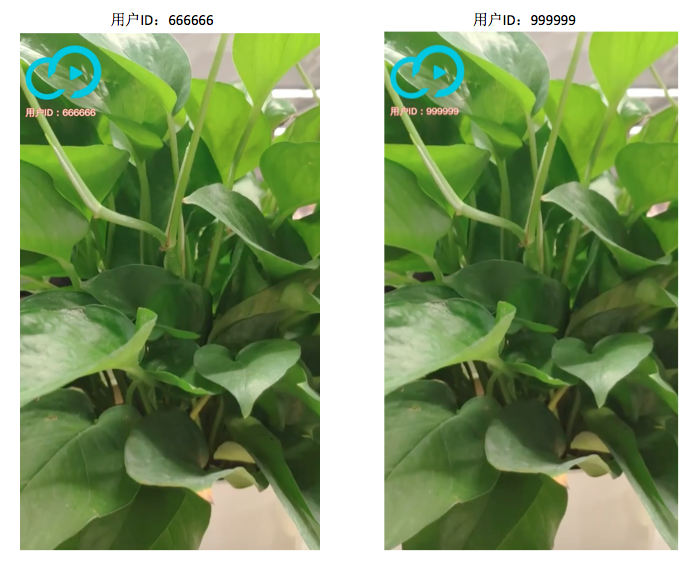
实现流程
创建2个水印模板,一个为图片水印模板(水印图片设置为短视频平台Logo),一个为文字水印模板(水印文字设置为视频原创者的ID或者昵称)。具体操作,请参见步骤一:创建水印模板。
创建转码模板组并关联上一步创建的2个水印模板。具体操作,请参见步骤二:创建转码模板组并关联水印模板。
通过SubmitTranscodeJobs - 提交媒体转码作业接口发起转码,转码时通过OverrideParams参数传入WatermarkId和Content,实现对指定水印模板的水印文字内容进行覆盖替换。
OverrideParams的传参示例:{"Watermarks":[{"WatermarkId":"修改为图片水印的模板ID"},{"WatermarkId":"修改为文字水印的模板ID","Content":"修改为需替换的水印文字内容"}]}
您需要根据您的实际业务情况自行设计转码任务的触发逻辑,例如在用户上传视频时触发转码,转码时自动读取视频原创者的ID或者昵称进行文字水印的内容替换。
常见问题
在视频点播控制台添加水印图片失败,提示图片地址不可用
如已在点播中配置加速域名,则需要为域名配置HTTPS证书,配置方法请参见HTTPS安全加速。